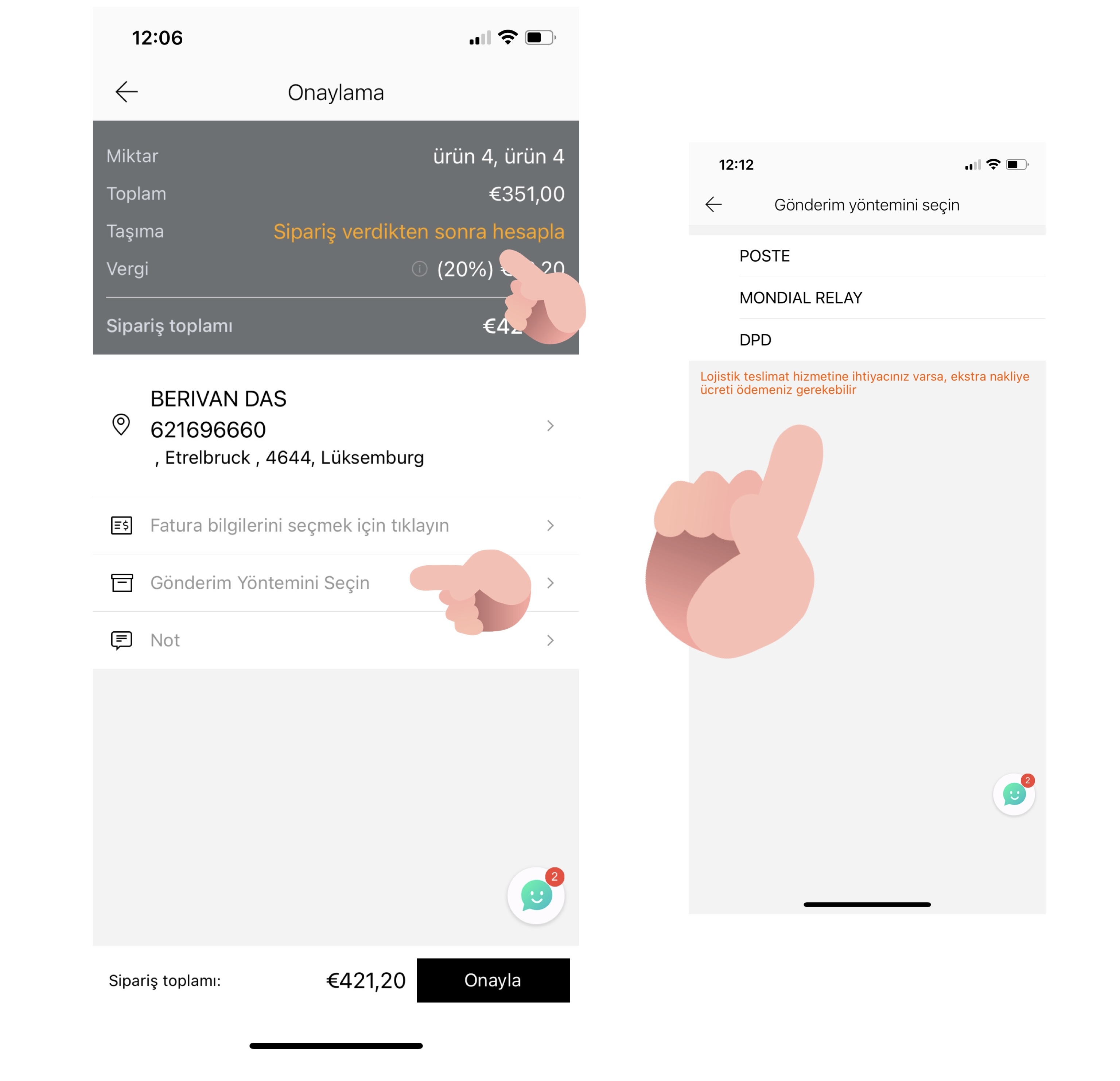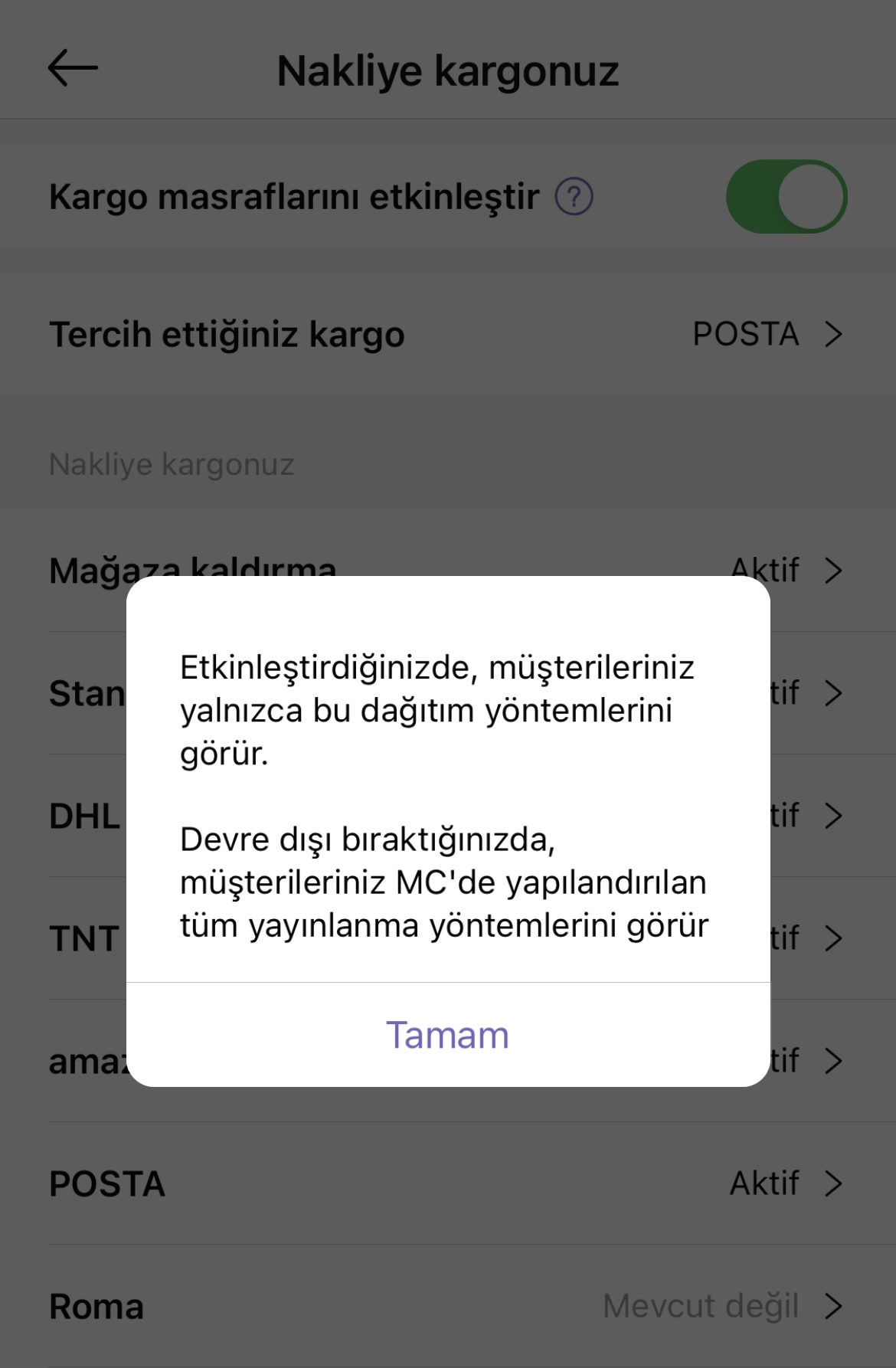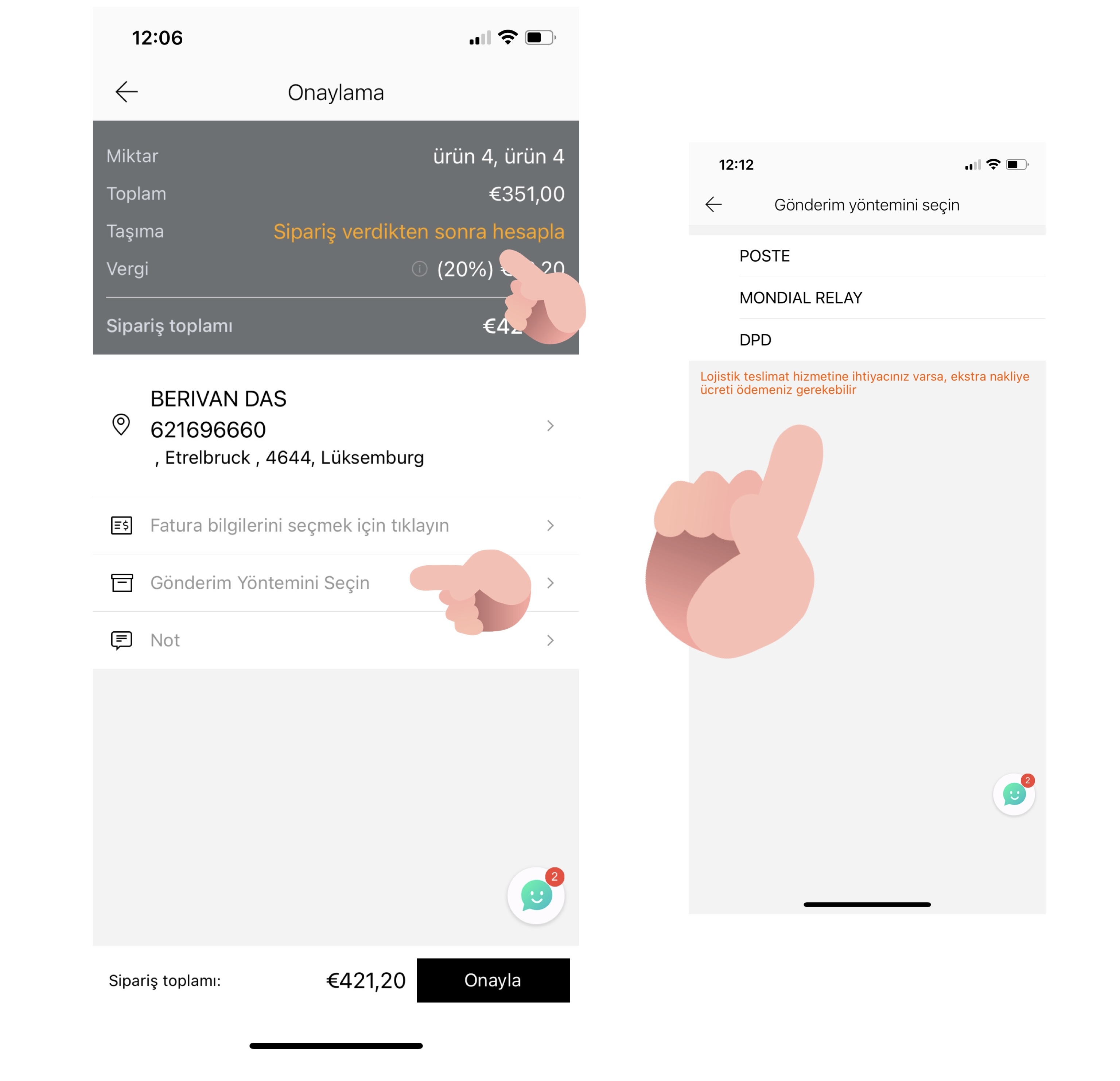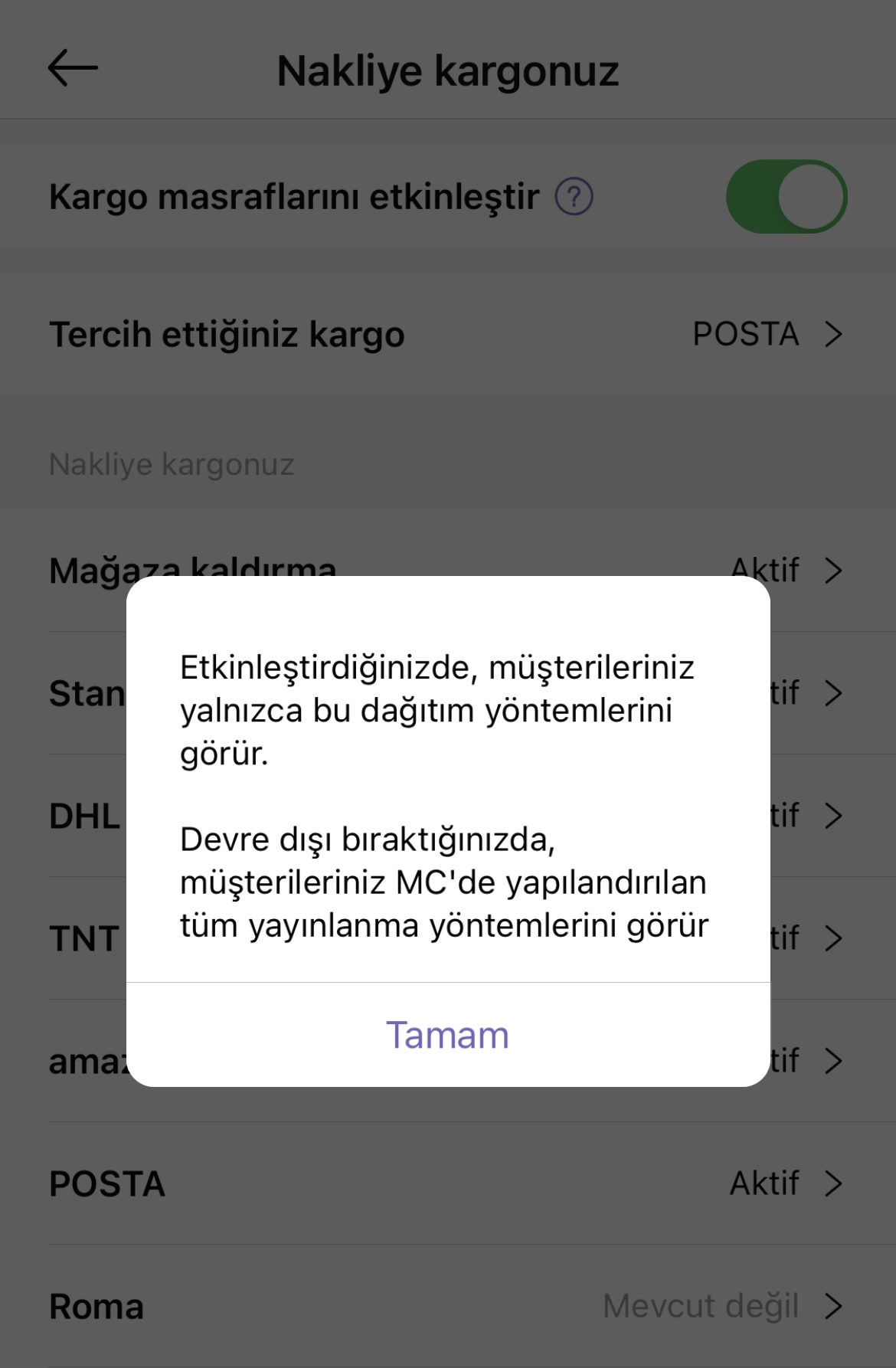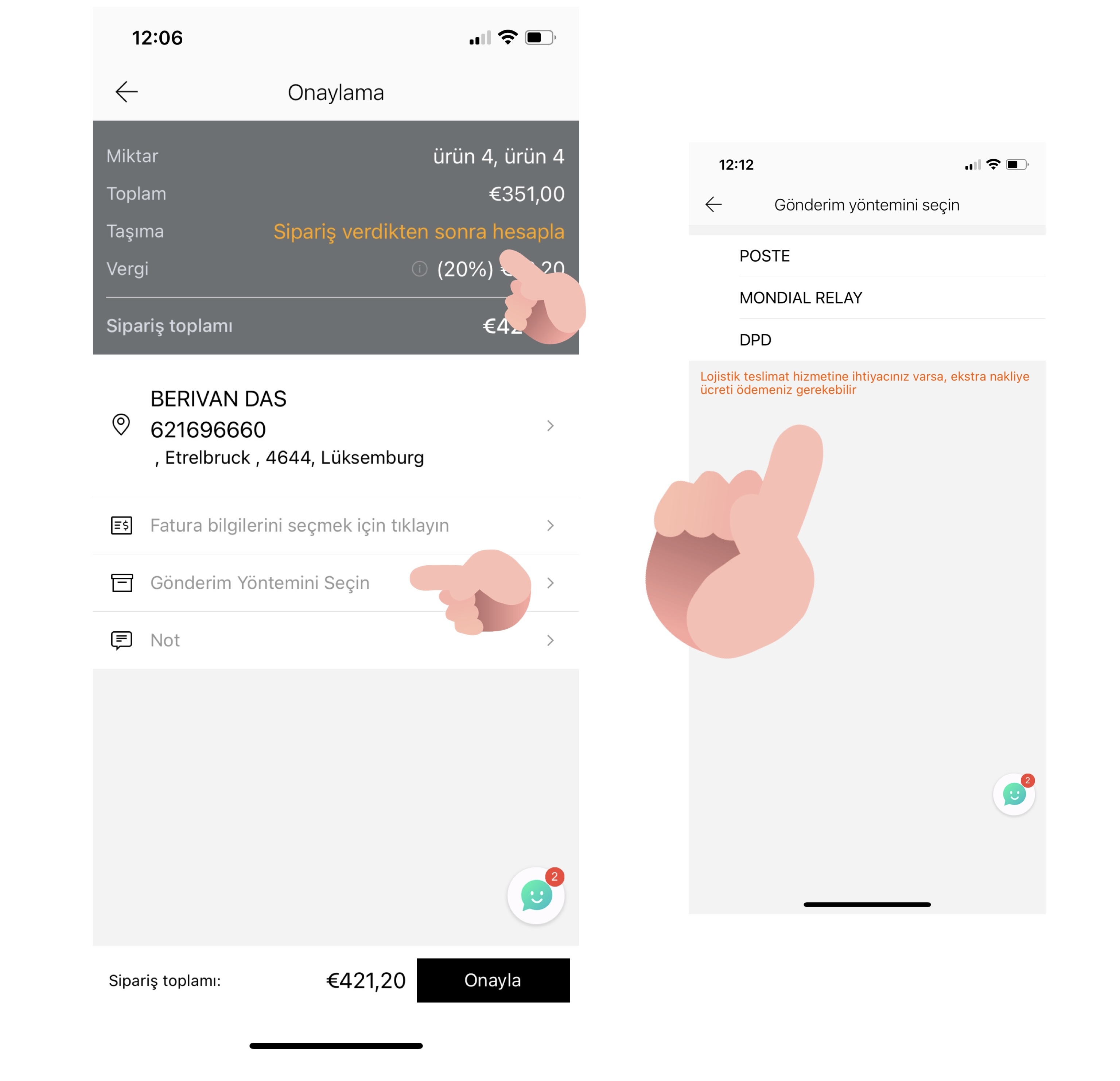Q: MS Manager'da nakliye maliyetlerini nasıl yönetebilirim?
R: Aşağıdaki adımları takip edin :
「MS Manager」'ı açın → 「Daha」 → 「Ayarlar」 → 「Sipariş ve Ödeme」 → 「Nakliye kargonuz 」 → 「Nakliye gonderisi ekleyin 」 → Kargo Adı girin → Onaylayin

Oluşturulan yeni kargo tıklayın → 「Kural ekle」 → Taşıma planı için yeni kuralın içeriğini girin → 「Ulaşım planı」 → 「Kaydet」 → Düğmeyi etkinleştirin 「Bu planı etkinleştir」 → Sol üstteki oka tıklayın geri dönmek için → Yeni varsayılan planınızı seçmek için 「Tercihli plan」 sekmesine tıklayın → 「Kargo masraflarını etkinleştir」 düğmesini etkinleştirin

Hatırlamak
「Nakliye masrafları」 etkinleştirerek bu maliyet yöntemine öncelik vermiş olursunuz. Etkinleştirmezseniz, sistem en az 1 uygun teslimat yöntemine sahip olması gerektiğinden, uygulama MC Manager'ın 「Teslimatlar」 bölümünde oluşturulan 「Taşıyıcılar」ı dikkate alacaktır.
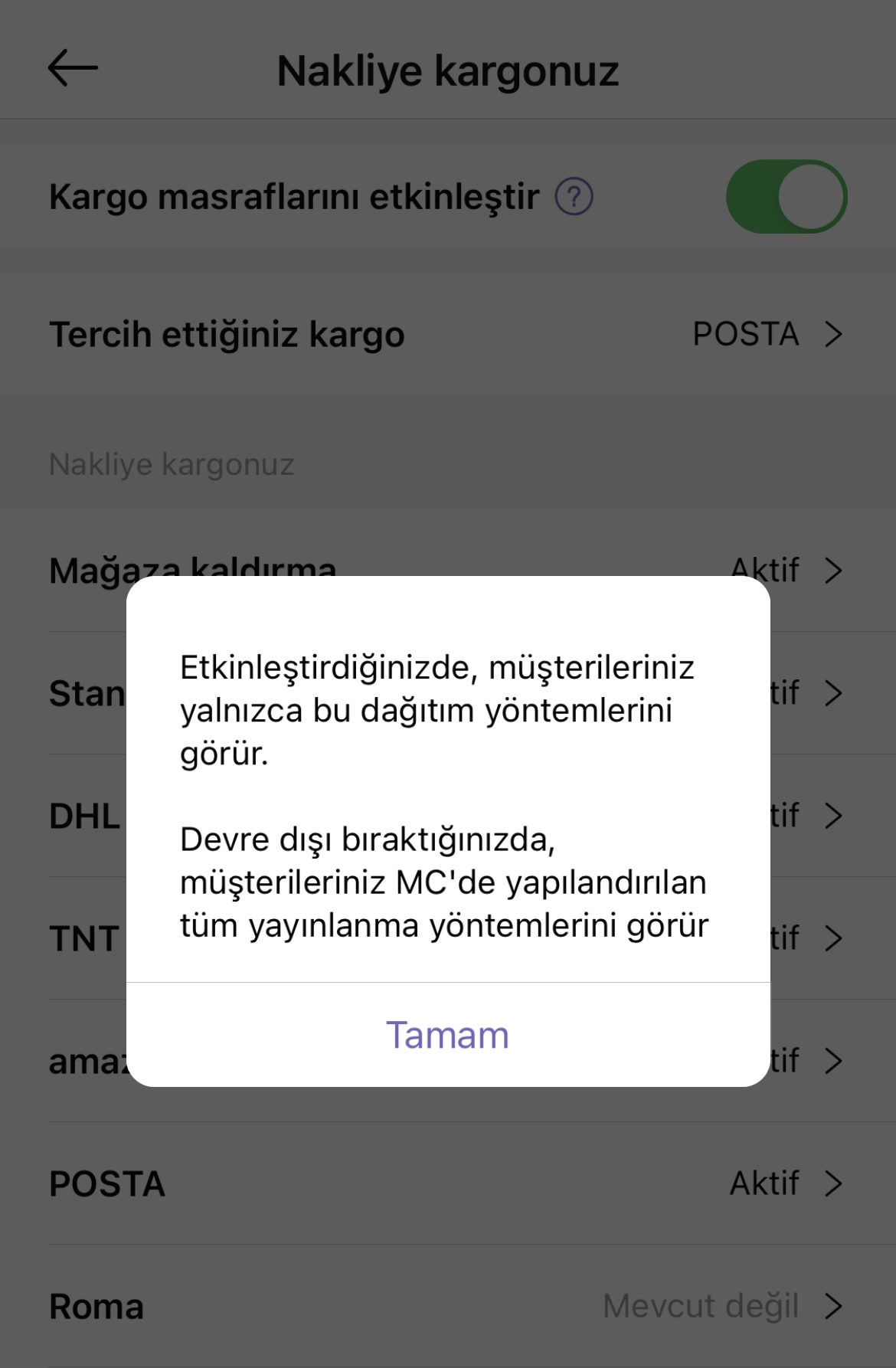
「Nakliye masrafları」 işlevi devre dışı bırakıldı
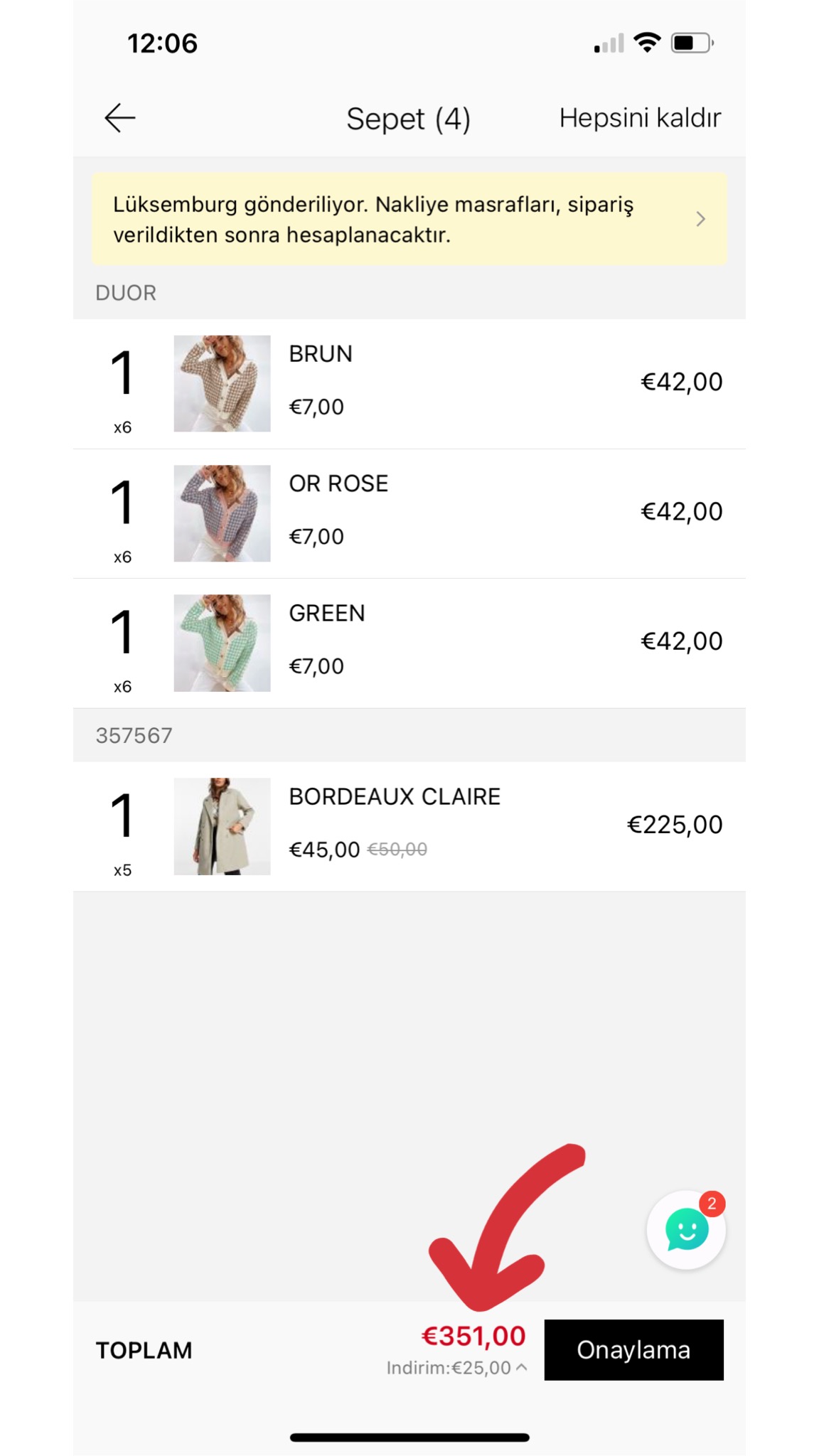
Müşteri siparişini vermek istediğinde ekran: